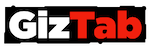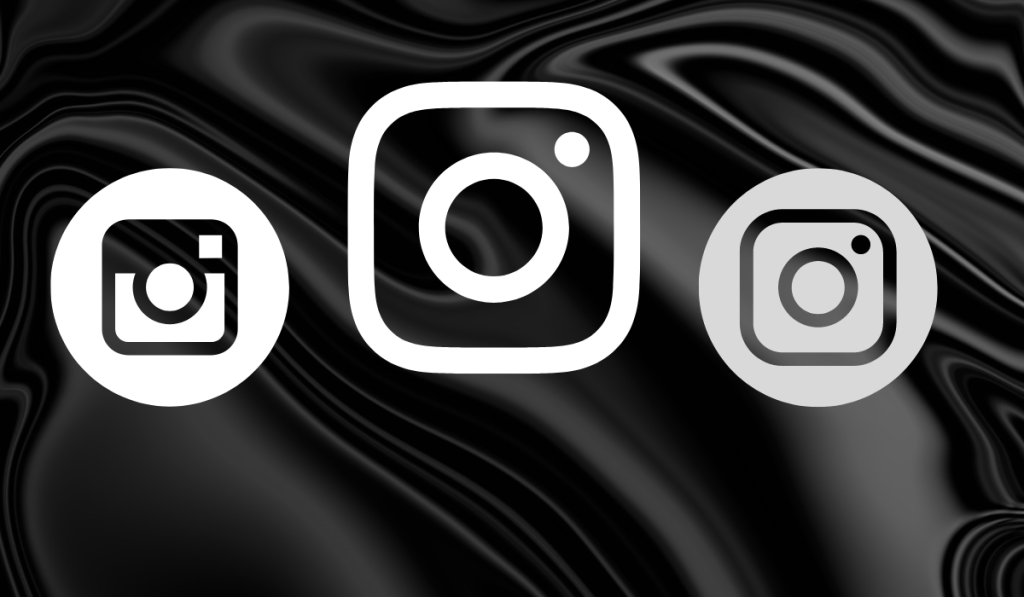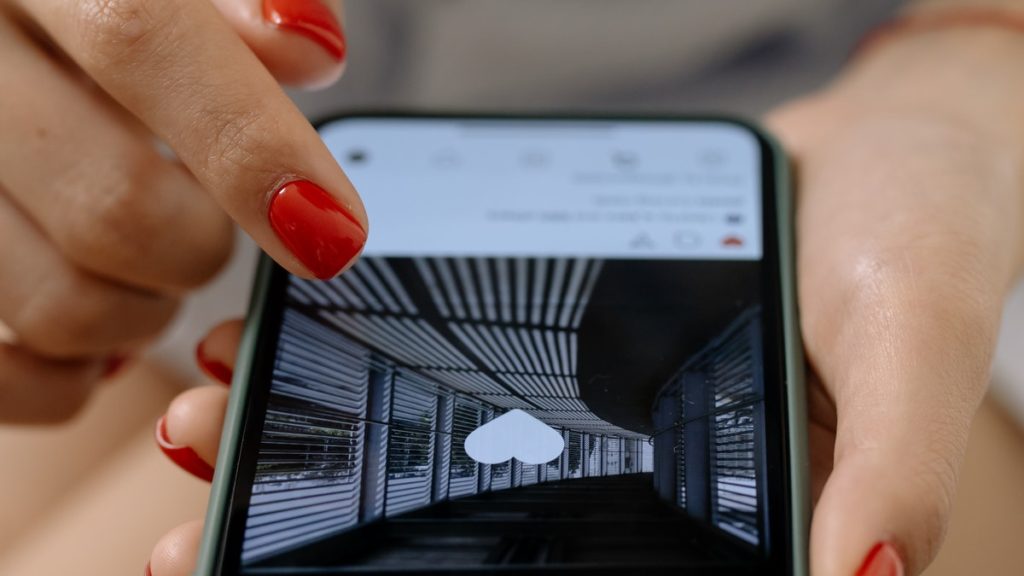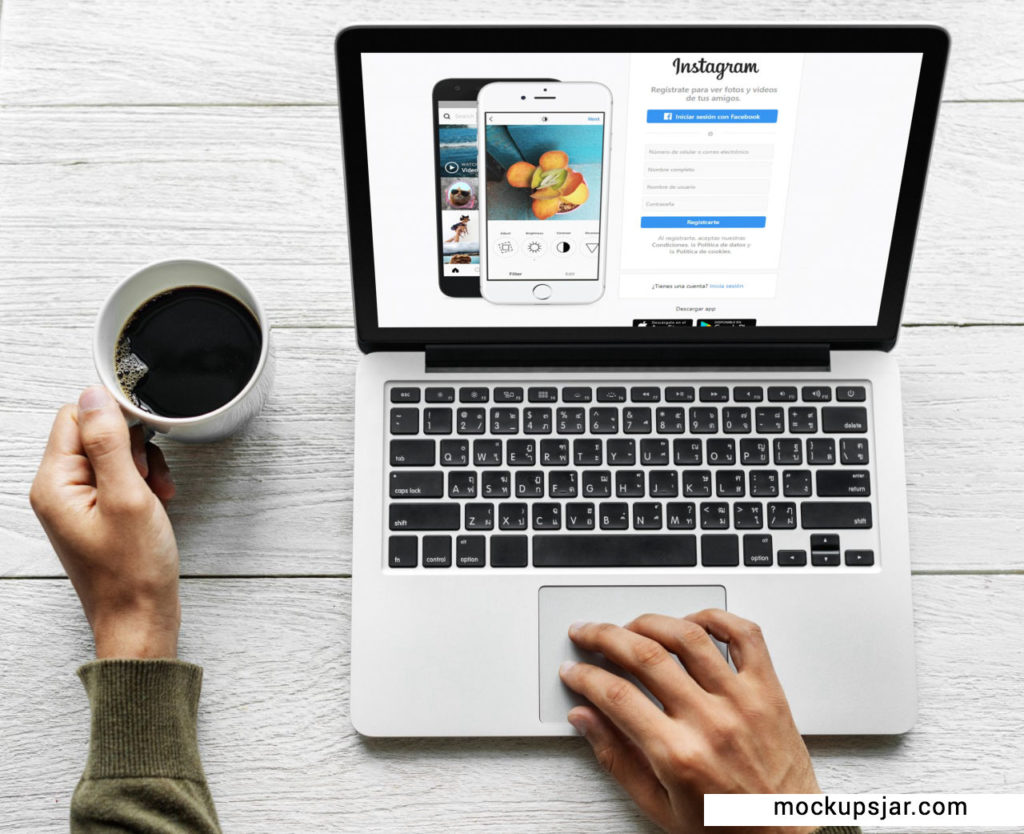Papás 2.0 era una popular plataforma web para padres de Castilla La Mancha, que les permitía ponerse en contacto con los profesores y hacer otros trámites. Ahora llega una nueva versión del sistema bajo el nombre de EducamosCLM con funciones mejoradas y algunas novedades.
EducamosCLM es un nuevo entorno educativo perteneciente a la Consejería de Educación, Cultura y Deportes de Castilla La Mancha, que ofrece herramientas a profesores, alumnos y familiares. En caso de que seas un nuevo usuario, o estés acostumbrado a la versión anterior, te conviene repasar cómo acceder y es lo que explicamos aquí paso a paso.
¿En qué consiste el portal EducamosCLM?
La Consejería de Educación, Cultura y Deportes de Castilla La Mancha ha renovado las herramientas digitales educativas para hacerlas más adaptables y accesibles en cualquier dispositivo. El nuevo sistema se denomina EducamosCLM y se trata de un entorno flexible, seguro e intuitivo, que permitirá a todos los involucrados realizar su trabajo eficientemente.
En ese portal web educativo encontrarás herramientas dirigidas a la comunidad educativa: docentes, centros, alumnos y representantes, lo que permite estar comunicado y hacer gestiones. Por ejemplo, se pueden hacer evaluaciones y registrar las notas, cuenta con un área de aprendizaje en línea, un entorno colaborativo, secretaría virtual, seguimiento educativo y organización.
Principales cambios en la plataforma
Los principales cambios de la plataforma web EducamosCLM que se pueden ver tienen que ver con el acceso a los distintos módulos educativos. Entre esas mejoras podemos mencionar las siguientes:
- Mejor inicio de sesión y obtención de cuentas: todos los autorizados a usar el sistema disponen de nuevos botones para “Iniciar sesión” y cómo “Obtener cuenta”. De esta manera se hace más fácil el acceso a la plataforma web de educación.
- Organización del área de noticias mejorada: ahora tiene un banner principal que muestra noticias importantes relacionadas con el portal. De igual forma, incluye un espacio para informar sobre el uso, actualizaciones y mejoras de EducamosCLM.
- Asistente al conectarse por primera vez: quienes entren al sitio por vez primera tendrán guía mediante un “tour” virtual que los ayudará a crear su cuenta de usuario.
- Acceso al Centro de ayuda: botón que se encuentra en el menú superior, que muestra información acerca de las diferentes herramientas del portal y ofrece soporte técnico en caso de necesitar ayuda.
Pasos para entrar en EducamosCLM
En líneas generales, los pasos para acceder a EducamosCLM son los siguientes:
- Debes entrar en el sitio web de EducamosCLM usando un dispositivo con acceso a Internet.
- En la parte superior derecha tendrás que pulsar donde dice “Iniciar sesión”.
- Aparecerá una pantalla donde se muestran dos formas de acceso: mediante usuario y contraseña o sistema CLAVE.
- Si eliges acceder usando un usuario y la contraseña, son las mismas credenciales del anterior Papás 2.0. Esos datos se pueden obtener por primera vez en un centro educativo público o Delegación Provincial de Educación, presentando el DNI.
- Sin importar que accedas por primera vez o que tengas asignada credenciales de acceso, el sistema te pedirá que rellenes una serie de datos personales, como el correo electrónico personal. Tiene que ser una cuenta de correo activa, ya que te permitirá recuperar las credenciales de acceso y allí recibirás las notificaciones del sistema.
- Una vez rellenes la información, aparecerá una pantalla llamada “Panel de aplicaciones”, que permite seleccionar los servicios que puedes usar.
- En caso de entrar por primera vez a la plataforma, pulsa en “Obtener cuenta” para conocer toda la información necesaria para que te den tus primeras credenciales. Se podrán conseguir de forma remota o presencial.
- En caso de que tengas un usuario y contraseña pero no recuerdes la contraseña, se puede recuperar pulsando en “He olvidado mi contraseña”. Deberás proporcionar el documento con el que te registraste (DNI o pasaporte).
- Después, el sistema te enviará un mensaje a la cuenta de correo electrónico registrada y te indicarán qué hacer para la recuperación de credenciales.
- Si eres alumno y aún no tienes DNI o has cambiado de Email, tu representante o tutor legal deberá generar una nueva contraseña en Seguimiento educativo.
- Tendrá que pulsar en la opción “Mis datos” y después en “Recuperación de contraseña”.